Kompleksitas sintaks perintah terkadang sulit dipahami. Salah satu fitur PowerShell v3 (dan yang lebih baru, meskipun tidak pada sistem operasi non-Windows) adalah cmdlet Show-Command.
Jika Anda kesulitan mendapatkan sintaks perintah dengan benar, dengan semua spasi, tanda hubung, koma, tanda kutip, dan yang lainnya, Show-Command akan membantu Anda. Ini memungkinkan Anda menentukan nama perintah yang Anda perjuangkan dan kemudian secara grafis meminta Anda untuk parameter perintah. Seperti yang ditunjukkan pada Gambar 1, setiap set parameter berada di Window terpisah, jadi tidak ada kemungkinan untuk mencampur dan mencocokkan parameter di seluruh set. Pilih tab dan patuhi itu.
Catatan: Ini tidak akan berfungsi pada OS server yang tidak menginstal GUI.
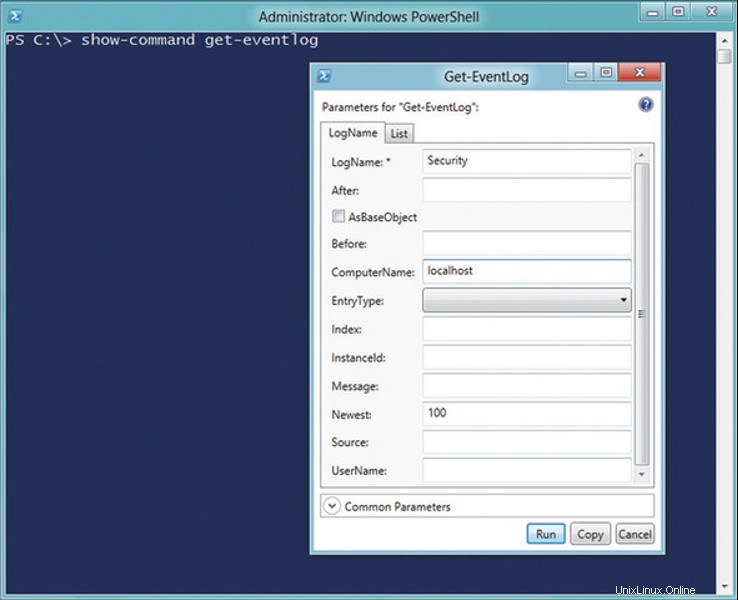 Gambar 1. Show-Command menggunakan prompt grafis untuk melengkapi parameter perintah.
Gambar 1. Show-Command menggunakan prompt grafis untuk melengkapi parameter perintah.
Setelah selesai, Anda dapat mengklik Run untuk menjalankan perintah atau klik Copy untuk meletakkan perintah yang sudah selesai di clipboard. Kembali ke shell, rekatkan perintah (klik kanan di konsol, atau tekan Ctrl-V di ISE) untuk melihatnya. Ini adalah cara yang bagus untuk mengajari diri Anda sendiri sintaks yang tepat, seperti yang ditunjukkan pada Gambar 2, dan Anda akan mendapatkan sintaks yang tepat setiap saat.
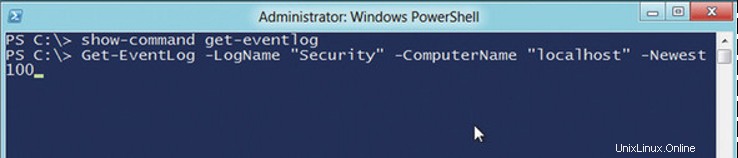 Gambar 2. Show-Command menghasilkan sintaks baris perintah yang tepat berdasarkan entri Anda dalam dialognya kotak.
Gambar 2. Show-Command menghasilkan sintaks baris perintah yang tepat berdasarkan entri Anda dalam dialognya kotak.
Saat Anda membuat perintah dengan cara ini, Anda akan selalu mendapatkan perintah bentuk lengkap:nama perintah lengkap, nama parameter lengkap, semua nama parameter yang diketik, dan seterusnya. Ini adalah cara yang bagus untuk melihat cara yang sempurna, disukai, dan praktik terbaik dalam menggunakan PowerShell.
Sayangnya, Show-Command hanya berfungsi dengan satu perintah. Saat Anda mulai merangkai beberapa perintah, ini dapat membantu Anda hanya dengan satu perintah dalam satu waktu.
Gunakan tab Umpan Balik untuk memberikan komentar atau mengajukan pertanyaan. Anda juga dapat memulai percakapan dengan kami.
Artikel Terkait
- Tampilkan-Perintah Powershell 7.2 - Dokumentasi Microsoft